
发布时间:2022-02-21 13: 14: 32
品牌型号:联想小新16pro 2021
系统:Windows
软件版本:EasyRecovery14
win7软件乱码修复工具哪个好?电脑使用时间长了之后,系统难免会出现一些问题,近日,身边就有朋友表示自己的win7电脑出现了打开软件乱码的情况,不知道该怎么解决,那么下面我就来为大家分享解决win7打开软件出现乱码的方法。
一、win7软件乱码修复工具哪个好?
1、EasyRecovery
是一款操作简单、功能强大数据恢复软件,通过它可以从硬盘、光盘、U盘、数码相机、手机等各种设备中恢复被删除或丢失的文件、图片、音频、视频等数据文件,还支持文件预览功能,大大节省了我们的时间。
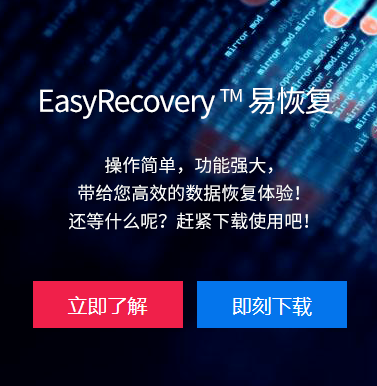
2、DiskGenius
这个软件不但可以恢复文件(功能没有第一个强大),还可以分区,重建引导区,重建分区,格式转换。
3、失易得数据恢复
支持电脑、回收站、手机、移动硬盘、U盘、SD卡、内存卡和数码相机等各类存储设备的数据恢复。支持磁盘格式化恢复,分区丢失恢复,重装系统数据数据,不足之处是扫描时间过长。
二、win7软件乱码怎么解决?
解决方法一:修改区域语言
1、修改区域语言,是一种比较常用的方法,先从开始菜单中打开控制面板,把视图查看方式设置为“大图标”,接着找到“区域和语言”这一项。
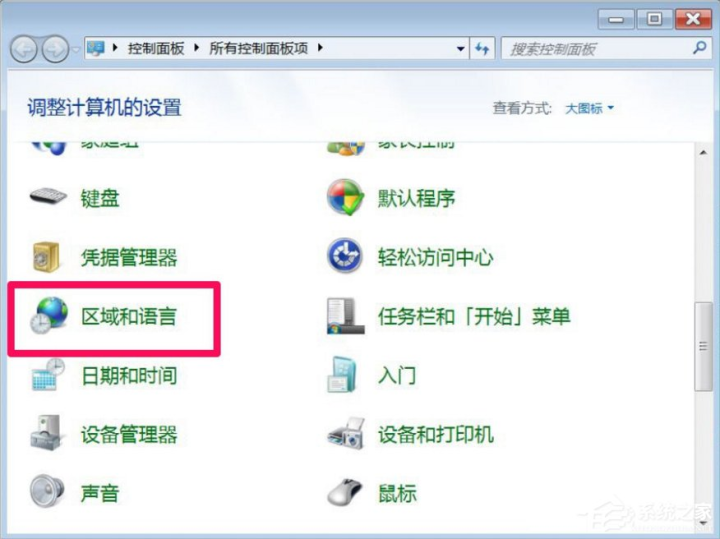
然后进入区域和语言窗口后,先选择“格式”这个选项卡,在这个界面,把格式设置为“中文(简体,中国)”,设置更新后重新启动电脑。
解决方法二:数据恢复软件
1.打开安装好的EasyRecovery,根据界面提示“选择恢复内容”,点击上方的“所有数据”,然后进行下一步
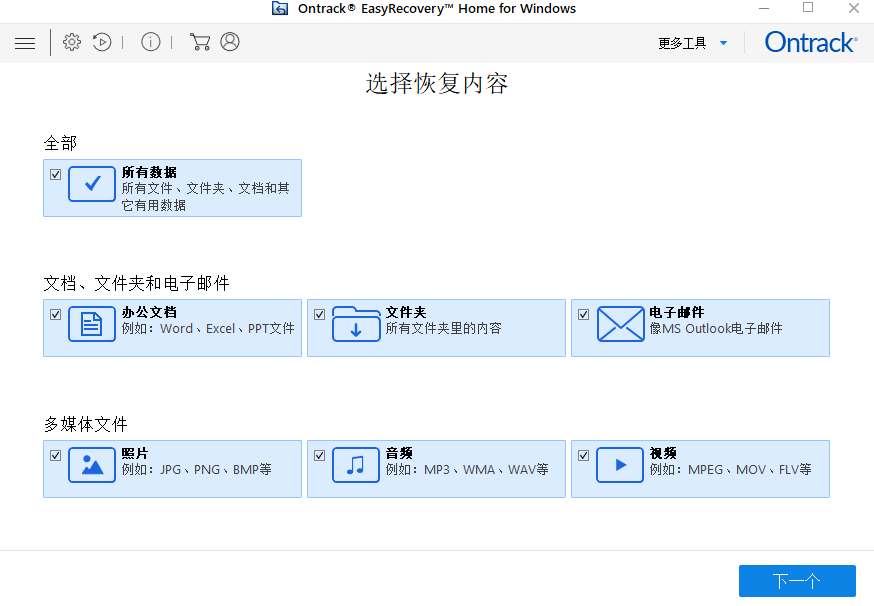
2.接着要选择恢复位置”,也就是出现乱码软件所出的磁盘位置,然后进行扫描:
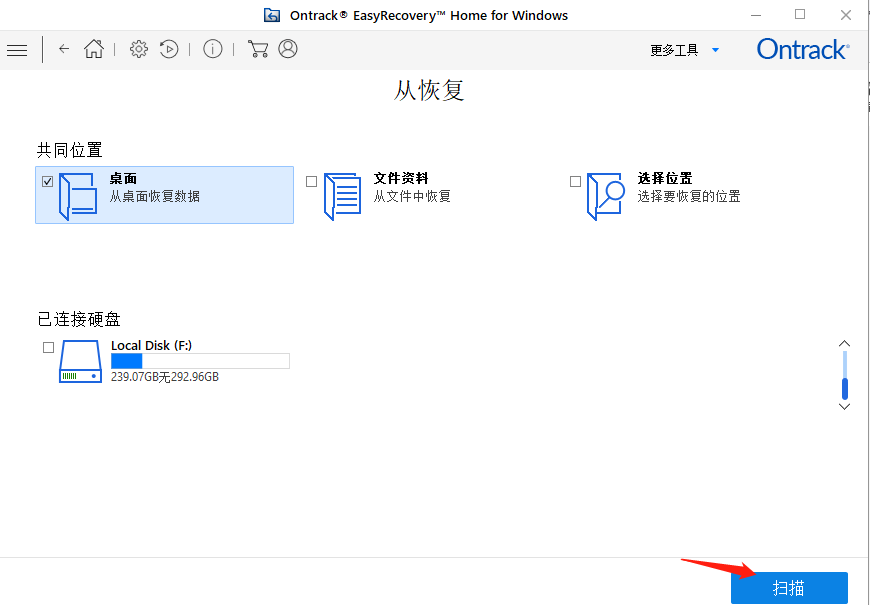
3.磁盘扫描完成后,会出现相对应的文件列表,我们找到出现乱码的文件,点击恢复即可。
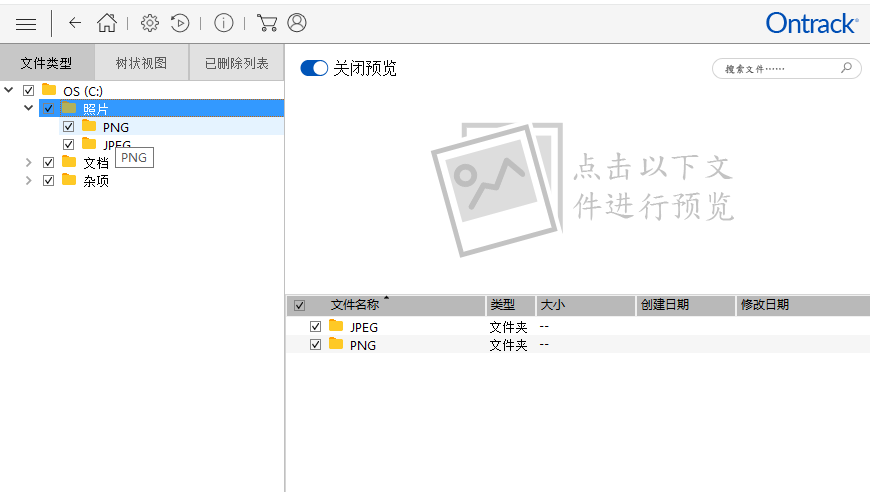
关于win7软件乱码修复工具哪个好以及win7软件乱码怎么解决的内容到这里也就结束了,希望对你们有帮助,更多数据恢复内容,欢迎登陆EasyRecovery中文网站。
作者:小样儿
展开阅读全文
︾